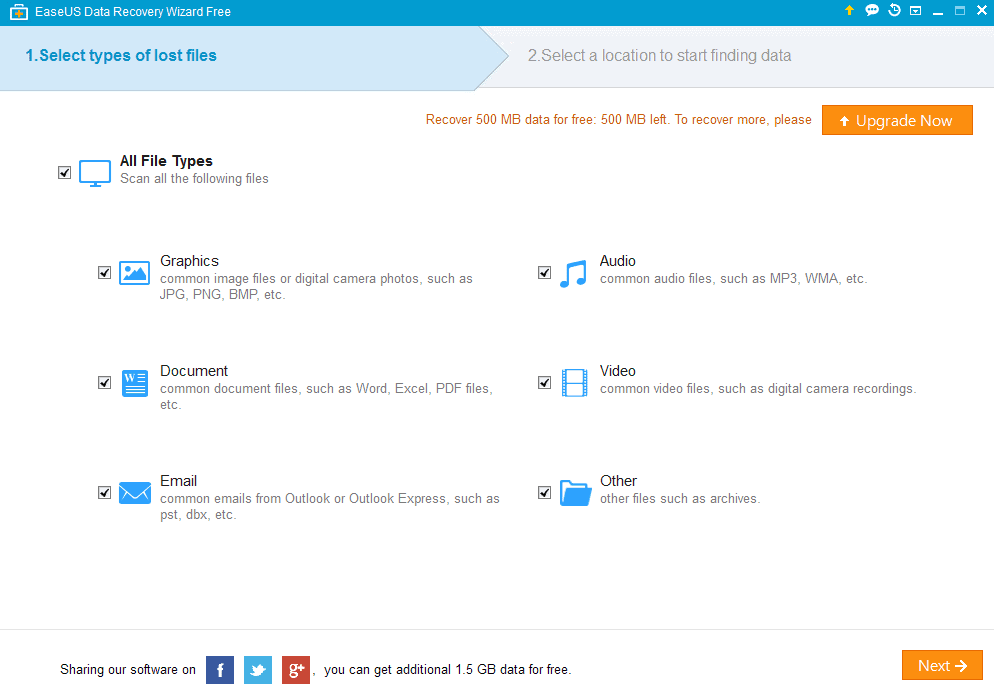Data Recovery Wizard est un logiciel gratuit et commerciale de récupération de fichier et le programme de récupération de partition pour le système d’exploitation Windows.
Les utilisateurs d’ordinateurs doivent avoir au moins un logiciel de récupération de données à portée de main en cas d’urgence. Alors que les sauvegardes sont également importantes, sauf si elles sont en temps réel, il y a une fenêtre d’opportunité dans lequel les fichiers importants ne sont pas disponibles comme les sauvegardes.
Logiciel de récupération de fichier est utile lorsque vous supprimez des fichiers accidentellement sur un système informatique. Il peut également aider lorsque le système se bloque et la corruption de fichiers se produit, ou après une attaque de virus ou d’autres scénarios où les fichiers sont soit supprimés, pure et simple, ou corrompue par la suite.
Assistant De Récupération De Données
Easeus Data Recovery Wizard est un logiciel gratuit et commerciale logiciel de récupération de fichier pour le système d’exploitation Windows. Nous avons examiné les Données de l’Assistant de Récupération de retour en 2008, mais beaucoup de choses ont changé depuis.
Caractéristiques Clés
- Récupérer supprimé ou perdu des fichiers vidés de la Corbeille.
- Récupération de fichiers après formatage accidentel, même si vous avez réinstallé Windows.
- Disque de récupération après un crash de disque dur.
- Récupérer des fichiers après une erreur de partitionnement.
- Récupérer des données à partir des matières PREMIÈRES les disques durs.
- Récupérer des documents de bureau, photo, image, vidéo, musique, e-mails, etc.
- Récupérer à partir du disque dur, clé USB, carte mémoire, clé usb, carte d’appareil photo, Zip, disquette ou autre support de stockage.
- Soutien FAT12, FAT16, FAT32, NTFS/NTFS5 systèmes de fichiers.
- Nouveau! Windows 2000/XP/2003/Vista/2008/Windows 7
Quand Utiliser
- Les Disques durs qui ont été formatés.
- Corruptted ou manquant critique des structures du système de fichiers.
- Suppression accidentelle de fichiers.
- La perte de fichiers sans raison.
- Inattendu du système d’arrêt ou de défaillance de l’application.
- Ordinateur des virus et des vers de l’infection ou de la corruption.
- Les problèmes d’amorçage.
- Structure des partitions endommagées ou supprimées.
- Les dommages dus à une panne de courant ou de surtension.
- Divers types de corruption du système de fichiers.
- Récupérer des fichiers à partir de périphériques avec des inconnus, des systèmes de fichiers, y compris le Disque Dur, ZIP externe/disque USB amovible, SmartMedia, MemoryStick, cartes SD, etc.
La version gratuite de Assistant de Récupération de Données qui est bon pour 500 Mo de données restaurées. Vous pouvez augmenter cette limite à 2 Gigaoctets par le partage d’un logiciel sur les sites de réseautage social.
Il n’est pas limité la fonctionnalité-sage d’une autre façon qui signifie que vous pouvez l’utiliser pour récupérer des fichiers perdus à partir des matières PREMIÈRES partitions, de récupérer des partitions de disque dur, et de récupérer les types de fichiers à partir d’une grande variété de périphériques et de stockage y compris les types de RAID, SSD et HDD.
Le programme affiche une boîte de sélection du type de menu démarrer. Vous l’utilisez pour sélectionner les types de fichiers que vous voulez que le programme de numérisation et de restauration.
Disponible pour la sélection sont communs type de fichier des catégories telles que le courrier électronique, des documents ou des graphiques, mais vous pouvez également choisir de rechercher tous les types de fichiers à la place.
Le premier écran affiche aucune information sur comment rechercher des partitions perdues qui peut être déroutant au premier abord. L’option devient disponible sur l’écran suivant, cependant.
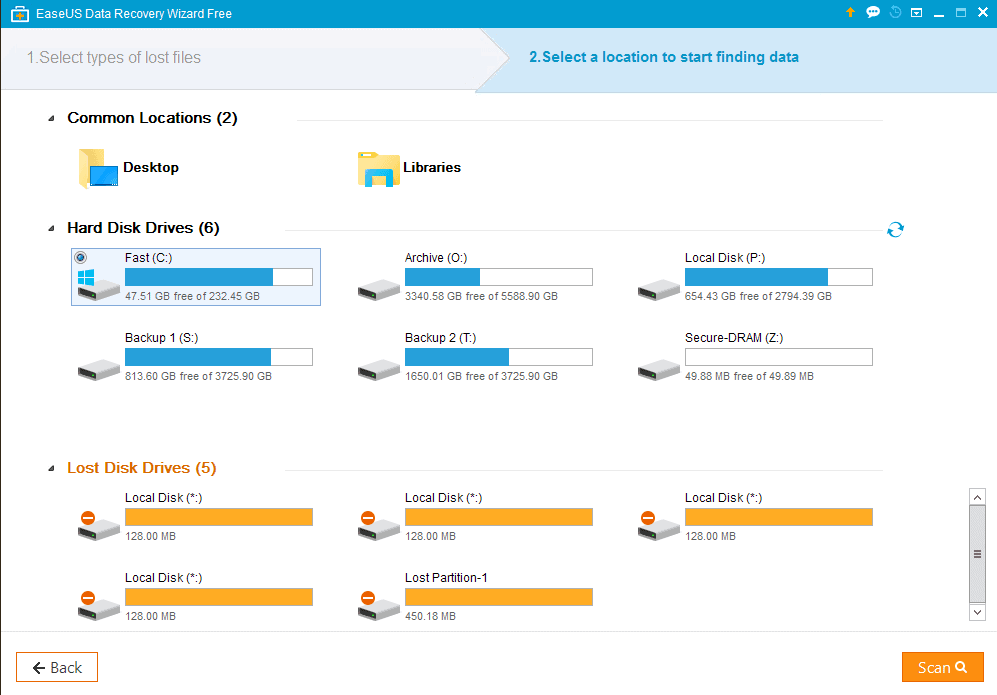
Vous pouvez l’utiliser pour sélectionner les endroits que vous souhaitez Assistant de Récupération de Données à analyser. Le programme affiche les endroits communs — bureau et des bibliothèques-que des suggestions dans la partie supérieure. Ci-dessous que les disques connectés au système, et puis les disques durs qui ne sont plus disponibles.
Une question que vous pourriez avoir avec la disposition de la sélection, c’est que vous ne pouvez pas sélectionner un chemin d’accès personnalisé pour l’analyse.
Sauf si les fichiers étaient stockés sur le bureau ou dans l’un des dossiers de la bibliothèque, vous devez sélectionner l’un des disques durs pour le scan pour les trouver.
Une option pour définir un chemin d’accès personnalisé pour l’analyse pourrait accélérer les analyses de manière significative. La vitesse de numérisation dépend des paramètres de numérisation. Une analyse de tous les fichiers sur un disque dur entier qui dure plus longtemps qu’une analyse de documents par exemple.
Dans l’ensemble même si les scans sont assez rapide, même si vous devez vous attendre à prendre au moins un couple de minutes pour le remplir. Ils peuvent prendre plusieurs heures, selon le choix que vous faites.
Les dossiers et les fichiers trouvés sont immédiatement affichés dans l’interface. Assistant de Récupération de données affiche un dossier de l’arborescence sur la gauche, et le contenu du dossier sélectionné sur la droite.
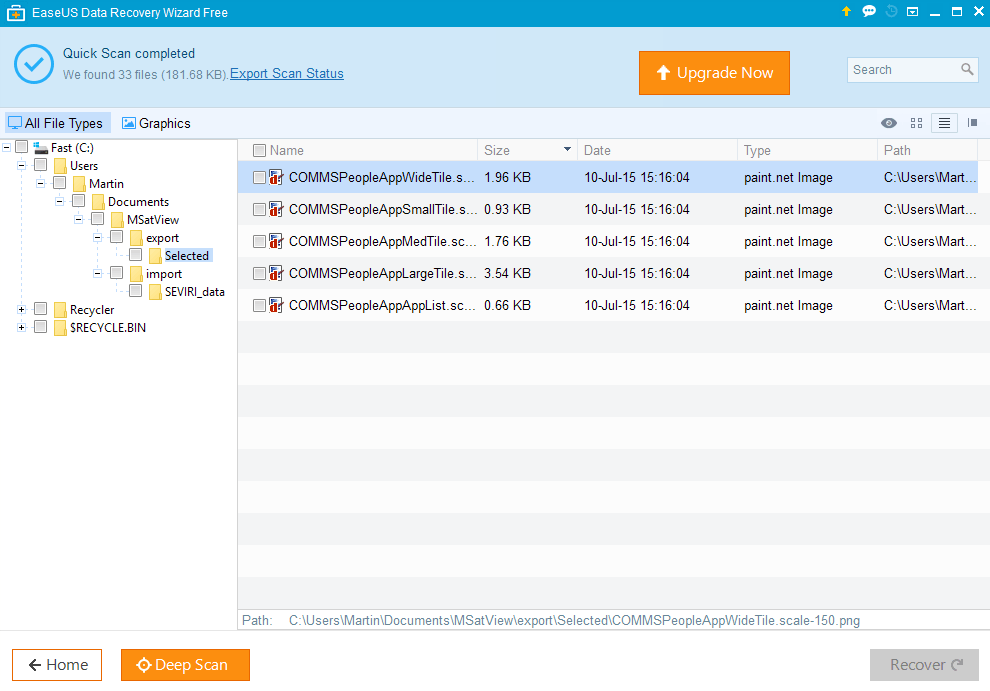
Chaque fichier est répertorié avec son nom, taille, date, type et chemin d’accès complet. Vous pouvez sélectionner un ou plusieurs fichiers de récupération, ou d’utiliser l’option de scan en profondeur si les fichiers que vous souhaitez récupérer ne sont pas répertoriés.
Une autre option intéressante que vous avez à faire est d’exporter l’état de l’analyse. Vous pouvez l’importer de nouveau à une date ultérieure, par exemple pour récupérer des fichiers supplémentaires.
Le Mot De La Fin
Assistant de Récupération de données est utile programme de récupération de fichiers pour Windows. Elle est freinée par la limite de 500 Mo, et le fait qu’il manque quelques options qui permettraient d’améliorer sa facilité d’utilisation.